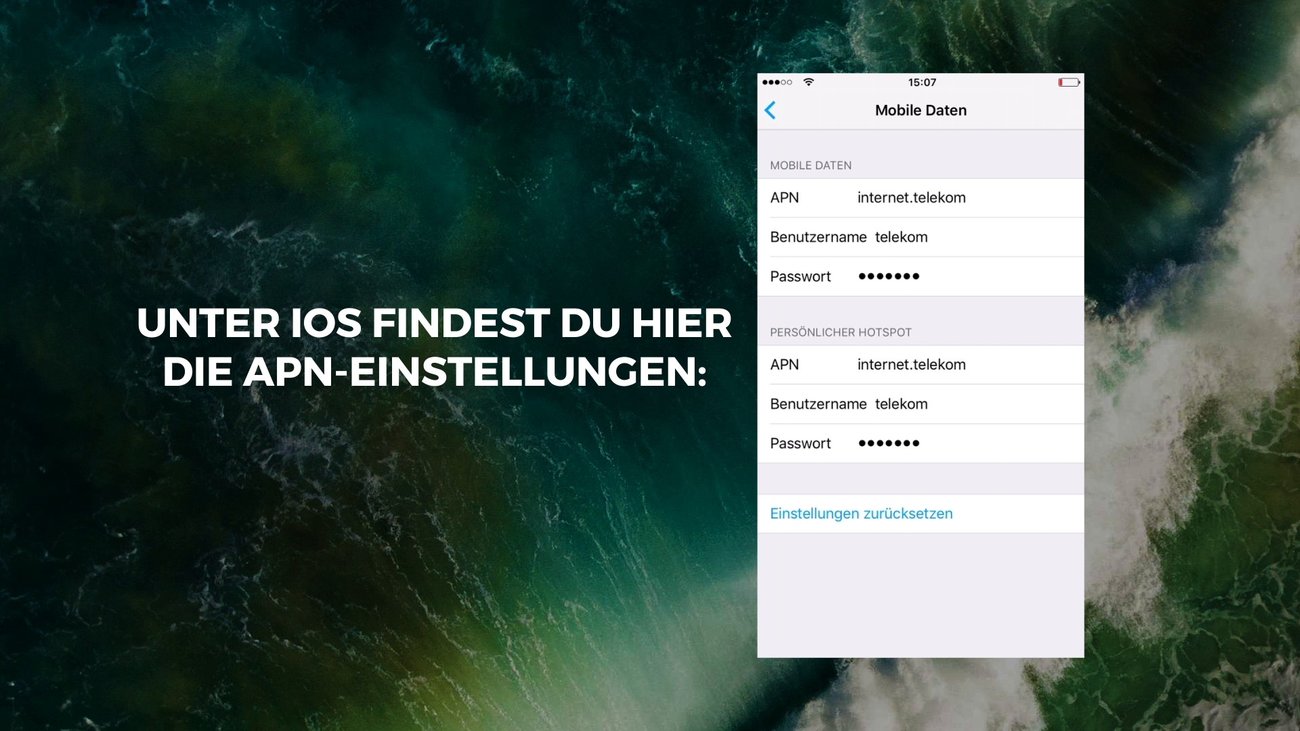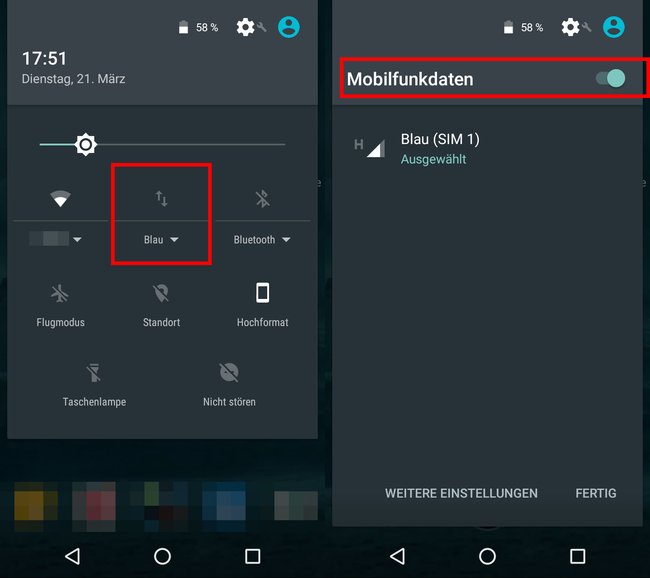Ein Smartphone ist erst dann richtig nützlich, wenn ihr unterwegs mobil auf das Internet zugreifen könnt. Wenn die mobilen Daten nicht funktionieren, kann das mehrere Ursachen haben. Wir zeigen euch die besten Lösungen, die wir gefunden haben.
- Mobiles Datennetzwerk konnte nicht aktiviert werden: Die Rettung
- Android: WLAN lässt sich nicht mehr aktivieren – Lösung
Wenn das mobile Internet funktioniert, seht ihr oben rechts in der Statusleiste ein Empfangssymbol (etwa in Form eines rechtwinkligen Dreiecks). Daneben wird 4G, H, 3G, E, G oder ein anderes Kürzel angezeigt, das zu erkennen gibt, wie schnell eure mobile Internetverbindung derzeit ist. Wenn das nicht der Fall ist, geht das mobile Internet nicht.
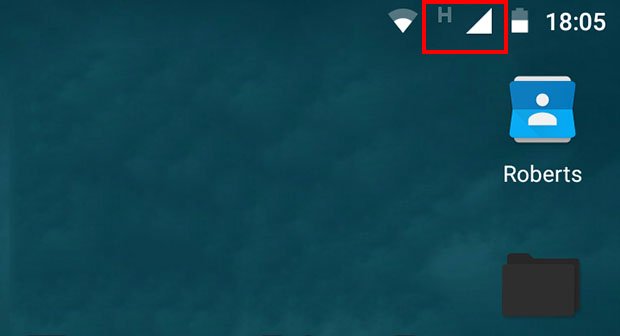
Mobiles Internet geht nicht
Wenn ihr eine neue SIM-Karte nutzen solltet, bedenkt Folgendes:
- Oft müsst ihr eine neue SIM-Karte erst online unter einer bestimmten Adresse aktivieren. Die Anleitung dazu findet ihr im Brief oder der Verpackung zur SIM-Karte.
- Wenn ihr die SIM-Karte aktiviert habt, kann es mitunter ein paar Stunden bis zu einem Tag dauern, bis sie voll funktioniert. Ihr erhaltet vom Mobilfunkanbieter dann eine SMS mit den nötigen APN-Einstellungen.
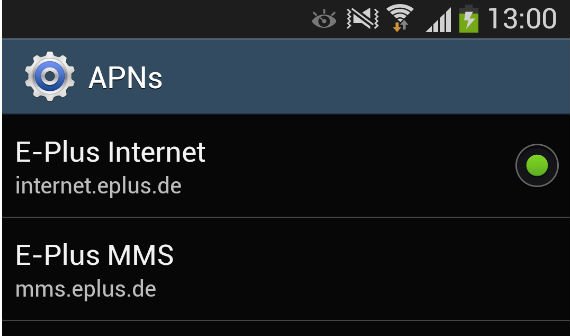
Zur Not müsst ihr die APN-Einstellungen manuell vornehmen. Wo das auf dem Smartphone geht, seht ihr im obigen Video. Hier haben wir die Einstellungen der Anbieter aufgelistet:
Mobile Daten gehen nicht
Wenn ihr die richtigen APN-Einstellungen habt, kann trotzdem die Funktion „Mobile Daten“ deaktiviert sein. Auf dem Android-Smartphone aktiviert ihr sie so:
- Wischt von oben nach unten, um die Schnelleinstellungen zu öffnen.
- Tippt auf das Symbol Data, Mobile Daten oder auch den Namen eures Mobilfunkanbieters. Das kann je nach Smartphone-Modell, Android-Version und Anbieter variieren.
- Unter Android 6.0 solltet ihr dann zwei Pfeile sehen, die nicht durchgestrichen sind.
Android: Hier prüft ihr, ob die mobilen Daten eingeschaltet sind. - Der Schalter bei Mobilfunkdaten sollte auf Ein stehen.
- Ihr könnt die Punkte in der Regel auch über die Smartphone-Einstellungen unter Mehr und bei Mobilfunknetze einsehen.
Prüft auch Folgendes:
- Ist der Flugzeugmodus deaktiviert?
- Vielleicht befindet ihr euch auch in einem Funkloch.
- Euer gebuchtes Datenvolumen ist aufgebraucht. Loggt euch online in euer Konto des Mobilfunkanbieters ein, um das zu prüfen.
- Startet das Handy neu, um den Fehler zu beheben.
- Es kann eine technische Störung beim Mobilfunkanbieter vorliegen, fragt dort nach.
Hat dir der Beitrag gefallen? Folge uns auf WhatsApp und Google News und verpasse keine Neuigkeit rund um Technik, Games und Entertainment.